Omówienie pomieszczeń wirtualnych
Pokoje wirtualne umożliwiają deweloperom tworzenie dobrze ustrukturyzowanych środowisk komunikacyjnych, takich jak wirtualne terminy i komunikacja grupowa. Deweloperzy mogą używać wirtualnych pomieszczeń do prowadzenia połączeń głosowych, wideo i PSTN. Zabezpieczenia i mechanizmy kontroli w pokojach można sklasyfikować w następujący sposób.
Zabezpieczenia i mechanizmy kontroli dostępu użytkowników są stosowane do wywoływania uczestników, kontrolowania, kto może dołączyć do wywołania i akcji, które mogą wykonać podczas wywołania. Na przykład podczas wirtualnego spotkania pacjenta z lekarzem tylko autoryzowany personel szpitala i pacjenci mogą dołączyć do połączenia. Ograniczenie uczestników zachowuje prywatność pacjenta, a uczestnicy nie przekraczają przypisanych ról i uprawnień, aby zakłócić trwające połączenie.
Zabezpieczenia i mechanizmy kontroli na poziomie pokoju są stosowane na poziomie wywołania w celu kontrolowania, kiedy można przeprowadzić wywołanie i które funkcje są dostępne podczas połączenia. Na przykład uczniowie mają uprawnienia tylko do dołączenia do połączenia w klasie w przydzielonym czasie, ale rozmówcy PSTN nie może dołączyć do tego samego połączenia w klasie.
Funkcje wysokiego poziomu obsługiwane w pokojach wirtualnych
| Możliwość | Połączenie obsługiwane w usłudze Rooms |
|---|---|
| Głos (VoIP) | ✔️ |
| Wideo | ✔️ |
| Klient zainicjował nawiązywanie połączenia telefonicznego z numerem PSTN | ✔️ |
| Serwer zainicjował numer połączenia telefonicznego z numerem PSTN | ✔️ |
| Zarządzanie wywołaniami po stronie serwera (Call Automation)* | ✔️ |
| Wybieranie numeru PSTN | ❌ |
| Asynchroniczne komunikaty (czat) | ❌ |
| Współdziałanie z usługą Microsoft Teams | ❌ |
* Zastosowanie niektórych wyjątków. Pełna lista obsługiwanych funkcji usługi Call Automation znajduje się w tym dokumencie.
Kiedy należy używać pomieszczeń wirtualnych
W poniższej tabeli przedstawiono, kiedy należy używać pomieszczeń wirtualnych.
| Stan | Korzystanie z pomieszczeń |
|---|---|
| Jeśli ważne jest, aby kontrolować, kto może dołączyć do połączenia (środowisko tylko do zapraszania). | ✔️ |
| Gdy ważne jest, aby kontrolować, kiedy wywołanie zostało uruchomione i zakończone. | ✔️ |
| Gdy role i uprawnienia użytkownika są potrzebne do prowadzenia dobrze zarządzanej komunikacji. | ✔️ |
| Gdy rozwiązanie wymaga współdziałania usługi Teams.* | ❌ |
* Jeśli rozwiązanie wymaga współdziałania między usługami Teams i Azure Communication Services, użyj wywołań współdziałania usługi Teams
Jak prowadzić połączenia w pokojach wirtualnych
Na wysokim poziomie do prowadzenia połączeń w pokojach wirtualnych należy utworzyć pokoje i zarządzać nimi. W poniższej tabeli opisano, jak umożliwić uczestnikom dołączanie wywołań i wykonywanie operacji w wywołaniach z zestawu SDK wywoływania po stronie klienta i po stronie serwera.
| Możliwość | ACS SDK | Klient a zestaw SDK serwera | opis |
|---|---|---|---|
| Tworzenie pomieszczeń wirtualnych i zarządzanie nimi | Virtual Rooms SDK | Serwer | Zestaw SDK pokoi wirtualnych umożliwia deweloperom tworzenie i zarządzanie pokojami wirtualnymi, dodawanie/usuwanie użytkowników, przypisywanie/aktualizowanie ról użytkowników, ustawianie/aktualizowanie harmonogramów pokoi wirtualnych. Deweloperzy mogą również ustawić limity zabezpieczeń, takie jak ograniczanie połączeń telefonicznych PSTN z funkcji Rooms. |
| Dołączanie połączenia z usługą Virtual Rooms za pomocą połączeń głosowych, wideo lub PSTN i wykonywanie operacji inicjowanych przez klienta podczas połączeń | Wywoływanie zestawu SDK | Klient | Zestaw SDK klienta wywołującego umożliwia użytkownikom dołączanie do wywołania usługi Virtual Rooms i wykonywanie operacji po stronie klienta zgodnie z uprawnieniami przypisanych ról użytkownika. Zabezpieczenia w wywołaniu usługi Virtual Rooms są zapewniane przez wymuszanie listy, harmonogramu, ról użytkowników i limitów kontroli ustawionych przez tworzenie i zarządzanie pokojami wirtualnymi. Korzystając z zestawu SDK wywołującego klienta, deweloperzy umożliwiają uczestnikom połączeń wykonywanie operacji w wywołaniach, takich jak wyciszanie/wyłączanie, udostępnianie ekranu, włączanie/wyłączanie wideo i wybieranie do uczestnika PSTN itd. |
| Zarządzanie operacjami wywoływania po stronie serwera | Call Automation SDK | Serwer | Zestaw SDK usługi Call Automation umożliwia deweloperom wykonywanie operacji w wywołaniach po stronie serwera. Operacje wywołania obejmują połączenie telefoniczne zainicjowane przez serwer z numerem PSTN, nagrywanie połączeń, wysyłanie/odbieranie dtMF, wysyłanie anonsów do określonych użytkowników itd. Ponieważ uruchamianie operacji wywoływania po stronie serwera jest niezależne od użytkowników i są kontrolowane przez deweloperów, te akcje nie są kontrolowane przez role użytkownika. |
Deweloperzy używają zestawu SDK usługi Virtual Rooms, zestawu SDK wywołującego klienta i zestawu SDK usługi Call Automation, aby zabezpieczyć wywołania i wyzwolić operacje po stronie klienta/po stronie serwera.
| Możliwość | Rooms Server SDK | Wywoływanie zestawu SDK klienta | Wywoływanie zestawu SDK serwera automatyzacji |
|---|---|---|---|
| Zarządzanie pokojami wirtualnymi — tworzenie/pobieranie/aktualizowanie/wyświetlanie/wyświetlanie/usuwanie pomieszczeń wirtualnych | ✔️ | ❌ | ❌ |
| Zarządzanie dyżurami w pokojach wirtualnych — dodawanie/aktualizowanie/usuwanie użytkownika do pokoju wirtualnego | ✔️ | ❌ | ❌ |
| Zarządzanie uprawnieniami uczestników w usłudze Virtual Rooms — przypisywanie/aktualizowanie ról użytkowników | ✔️ | ❌ | ❌ |
| Zarządzanie harmonogramem pomieszczeń wirtualnych — ustawianie/aktualizowanie dozwolonych pomieszczeń wirtualnych | ✔️ | ❌ | ❌ |
| Zarządzanie mechanizmami kontroli zabezpieczeń w pokojach wirtualnych — ustawianie/aktualizowanie flagi zezwalania na wybieranie numeru PSTN z określonych pomieszczeń wirtualnych | ✔️ | ❌ | ❌ |
| Pobieranie listy użytkowników zaproszonych do dołączenia do pokoju wirtualnego | ✔️ | ❌ | ❌ |
| Użytkownik inicjuje wywołanie usługi Virtual Rooms lub dołącza do wywołania w toku | ❌ | ✔️ | ❌ |
| Nawiązywanie połączenia telefonicznego z użytkownikiem pstN | ❌ | ✔️ | ✔️ |
| Dodawanie/usuwanie uczestników voIP do wywołania w toku | ❌ | ✔️ | ✔️ |
| Pobierz listę uczestników, którzy dołączyli do połączenia w toku | ❌ | ✔️ | ✔️ |
| Rozpoczynanie/zatrzymywanie podpisów połączeń i zmienianie języka podpisów | ❌ | ✔️ | ❌ |
| Zarządzanie rejestrowaniem połączeń | ❌ | ❌ | ✔️ |
| Wysyłanie/odbieranie dtMF do/z uczestników PSTN | ❌ | ❌ | ✔️ |
| Odtwórz monity dźwiękowe do uczestników | ❌ | ❌ | ✔️ |
Zestaw SDK klienta wywołującego udostępnia pełną listę operacji wywoływania po stronie klienta i wyjaśnia, jak ich używać.
Zarządzanie wywołaniami pomieszczeń wirtualnych po stronie serwera przy użyciu zestawu SDK call Automation Server
Zestaw SDK usługi Call Automation umożliwia deweloperom zarządzanie wywołaniami pokoi wirtualnych po stronie serwera i wykonywanie operacji w wywołaniach. Możliwości automatyzacji wywołań są stopniowo włączone w wywołaniach usługi Virtual Rooms. W poniższej tabeli przedstawiono bieżący stan tych możliwości. Deweloperzy zarządzają możliwościami usługi Call Automation i kontrolują je po stronie serwera, które działają na wyższym poziomie niż uprawnienia uczestnika połączenia. Dlatego możliwości automatyzacji wywołań nie są kontrolowane za pomocą ról i uprawnień użytkownika.
| Możliwość automatyzacji wywołań | Połączenie obsługiwane w usłudze Rooms |
|---|---|
| Wybieranie połączenia z uczestnikiem PSTN | ✔️ |
| Wyślij/odczyt DTMF do/z uczestnika PSTN | ✔️ |
| Wysyłanie anonsów do określonych uczestników połączeń | ✔️ |
| Dodawanie/usuwanie uczestnika VoIP z trwającego połączenia | ✔️ |
| Wywołanie końcowe dla wszystkich użytkowników | ✔️ |
| Wywołanie transkrypcji* | ✔️ |
| Przesyłanie strumieniowe multimediów audio* | ✔️ |
* Obecnie w publicznej wersji zapoznawczej.
Na tej ilustracji przedstawiono koncepcje dotyczące zarządzania pokojami i dołączania do nich.
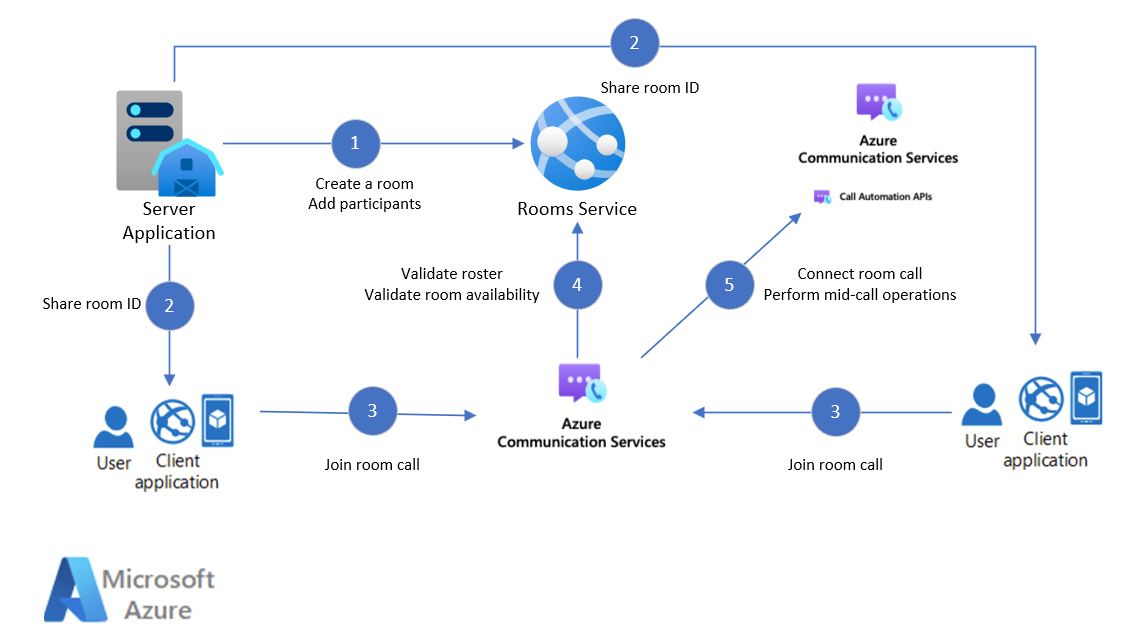
Zainicjowano połączenie telefoniczne PSTN z serwerem przy użyciu zestawu SDK usługi Call Automation Server
Deweloperzy mogą aktywować/dezaktywować możliwość wybierania numerów do uczestnika PSTN, ustawiając flagę pstnDialoutEnabled specyficzną dla pokoju. Gdy deweloper ustawia plik pstnDialoutEnabled=TRUE dla pokoju, deweloperzy mogą wybierać numer do uczestnika PSTN po stronie serwera przy użyciu usługi Call Automation bez konieczności udziału po stronie klienta.
Na przykład pacjent może zażądać usługi interpretacji nadchodzącej wirtualnej wizyty u lekarza. W większości przypadków numer telefonu do usługi interpretacji jest określany dynamicznie przez proces zaplecza. Ta funkcja wybierania numerów PSTN po stronie serwera umożliwia deweloperom określenie docelowego numeru telefonu, zainicjowanie połączenia i dodanie go do wirtualnego wywołania wizyty pacjenta bez konieczności akcji po stronie klienta.
Wykonaj następujące kroki, aby dodać numer PSTN do wywołania pokoju przy użyciu zestawu Sdk usługi Call Automation:
- Utwórz pokój z flagą pstnDialoutEnabled ustawioną na
True - Uczestnicy rozpoczynają rozmowę w pokoju
- Nawiązywanie połączenia z połączeniem pokoju przy użyciu identyfikatora pokoju przy użyciu zestawu SDK usługi Call Automation
- Używanie zestawu SDK usługi Call Automation do wybierania numerów PSTN
- Użytkownik PSTN akceptuje i dołącza do połączenia pokojowego
Zarządzanie wywołaniami pomieszczeń wirtualnych z zestawów SDK wywoływania po stronie klienta
Użyj zestawów SDK wywołujących, aby dołączyć do połączenia z pokojem. Połączenia pokoju można połączyć przy użyciu zestawów SDK sieci Web, iOS lub Android Calling. Przykłady szybkiego startu dotyczące dołączania do rozmów w pokoju można znaleźć tutaj.
Dostęp do pokoi można również uzyskać przy użyciu biblioteki interfejsu użytkownika usług Azure Communication Services. Biblioteka interfejsu użytkownika umożliwia deweloperom dodawanie klienta wywołania, który jest włączony w aplikacji z obsługą funkcji Rooms tylko kilkoma wierszami kodu.
Klient zainicjował połączenie telefoniczne PSTN przy użyciu zestawu SDK klienta wywołującego
Deweloperzy mogą zezwalać/nie zezwalać uczestnikom na nawiązywanie połączeń telefonicznych z uczestnikiem PSTN, ustawiając flagę pstnDialoutEnabled dla pokoju. Gdy deweloper ustawia pstnDialoutEnabled=TRUE dla pokoju, uczestnicy połączenia z rolą Prezentera mogą wybrać numer do uczestnika PSTN z poziomu klienta wywołującego. Poniższe kroki służą do dodawania numeru PSTN do wywołania pokoju przy użyciu zestawu SDK klienta wywołującego.
- Tworzenie pokoju z flagą pstnDialoutEnabled ustawioną na true
- Uczestnicy rozpoczynają rozmowę w pokoju
- Uczestnik z rolą prezentera dodaje numer PSTN do połączenia
- Użytkownik PSTN akceptuje i dołącza do połączenia pokojowego
Interfejs API/zestawy SDK pomieszczeń wirtualnych
Pokoje są tworzone i zarządzane za pośrednictwem interfejsów API pomieszczeń lub zestawów SDK. Użyj interfejsu API/zestawów SDK pomieszczeń w aplikacji serwera na potrzeby room operacji:
- Utworzenie
- Modyfikowanie
- Delete
- Ustawianie i aktualizowanie listy uczestników
- Ustawianie i modyfikowanie ważności pokoju
- Przypisywanie ról i uprawnień do użytkowników
| Virtual Rooms SDK | Wersja | Stan |
|---|---|---|
| Zestawy SDK pomieszczeń wirtualnych | 2024-04-15 | Ogólnie dostępne — w pełni obsługiwane |
| Zestawy SDK pomieszczeń wirtualnych | 2023-06-14 | Ogólnie dostępne — w pełni obsługiwane |
| Zestawy SDK pomieszczeń wirtualnych | 2023-10-30 | Publiczna wersja zapoznawcza — w pełni obsługiwana |
| Zestawy SDK pomieszczeń wirtualnych | 2023-03-31 | Publiczna wersja zapoznawcza — wycofana |
| Zestawy SDK pomieszczeń wirtualnych | 2022-02-01 | Publiczna wersja zapoznawcza — wycofana |
| Zestawy SDK pomieszczeń wirtualnych | 2021-04-07 | Publiczna wersja zapoznawcza — wycofana |
Wstępnie zdefiniowane role i uprawnienia uczestników w wywołaniach usługi Virtual Rooms
Uczestnicy pokoju mogą mieć przypisaną jedną z następujących ról: Prezenter, Uczestnik i Użytkownik.
Poniższa tabela zawiera szczegółowe możliwości mapowane na role. Na wysokim poziomie rola prezentera ma pełną kontrolę, możliwości uczestnika są ograniczone do audio i wideo, podczas gdy użytkownik może odbierać tylko dźwięk, wideo i udostępnianie ekranu.
Uwaga: uczestnik połączenia PSTN nie jest częścią listy Pokój, więc rola użytkownika nie jest do nich przypisana. Możliwości te są ograniczone do wyciszenia/wyciszenia się na urządzeniu lokalnym.
| Możliwość | Rola: prezenter | Rola: Uczestnik | Rola: Konsument |
|---|---|---|---|
| Kontrolki wywołania środkowego | |||
| - Włączanie/wyłączanie wideo | ✔️ | ✔️ | ❌ |
| - Wycisz/Wycisz mikrofon | ✔️ | ✔️ | ❌ |
| - Wycisz użytkownika zdalnego | ✔️ | ❌ | ❌ |
| - Przełączanie między kamerami | ✔️ | ✔️ | ❌ |
| - Aktywny głośnik | ✔️ | ✔️ | ✔️ |
| - Wybieranie osoby mówiącej dla połączeń | ✔️ | ✔️ | ✔️ |
| - Wybieranie mikrofonu dla wywołań | ✔️ | ✔️ | ❌ |
| — Pokaż stan uczestników (bezczynność, łączenie, połączenie, wstrzymanie, rozłączanie, rozłączanie itp.) | ✔️ | ✔️ | ✔️ |
| — Pokaż stan połączenia (wczesne nośniki, przychodzące, nawiązywanie połączenia, dzwonienie, połączone, blokada, rozłączanie, rozłączanie | ✔️ | ✔️ | ✔️ |
| - Pokaż, czy uczestnik jest wyciszony | ✔️ | ✔️ | ✔️ |
| - Pokaż przyczynę opuszczenia połączenia przez uczestnika | ✔️ | ✔️ | ✔️ |
| - Rozpoczynanie podpisów połączeń | ✔️ | ✔️ | ✔️ |
| - Zmienianie języka podpisów | ✔️ | ✔️ | ❌ |
| - Zaproszenie do dołączenia do uczestnika pokoju wirtualnego do połączenia | ✔️ | ❌ | ❌ |
| Udostępnianie ekranu | |||
| — Ekran udostępniania | ✔️ * | ❌ | ❌ |
| — Udostępnianie aplikacji | ✔️ * | ❌ | ❌ |
| - Udostępnianie karty przeglądarki | ✔️ * | ❌ | ❌ |
| — Uczestnicy mogą wyświetlać udostępniony ekran | ✔️ | ✔️ | ✔️ |
| Zarządzanie dyżurami | |||
| — Usuwanie uczestnika | ✔️ | ❌ | ❌ |
| Zarządzanie urządzeniami | |||
| - Poproś o pozwolenie na używanie dźwięku i/lub wideo | ✔️ | ✔️ | ❌ |
| - Pobieranie listy aparatów | ✔️ | ✔️ | ❌ |
| - Ustawianie aparatu | ✔️ | ✔️ | ❌ |
| - Pobieranie wybranego aparatu | ✔️ | ✔️ | ❌ |
| - Pobieranie listy mikrofonów | ✔️ * | ✔️ * | ❌ |
| - Ustaw mikrofon | ✔️ * | ✔️ * | ❌ |
| - Pobieranie wybranego mikrofonu | ✔️ * | ✔️ * | ❌ |
| - Pobieranie listy prelegentów | ✔️ * | ✔️ * | ✔️ * |
| - Ustaw głośnik | ✔️ * | ✔️ * | ✔️ * |
| - Pobieranie wybranego głośnika | ✔️ | ✔️ | ✔️ |
| Renderowanie wideo | |||
| - Renderowanie wideo w wielu miejscach (kamera lokalna lub strumień zdalny) | ✔️ | ✔️ | ✔️ (Tylko zdalne) |
| - Ustawianie/aktualizowanie trybu skalowania wideo | ✔️ | ✔️ | ✔️ (Tylko zdalne) |
| - Renderowanie zdalnego strumienia wideo | ✔️ | ✔️ | ✔️ |
| Wybieranie numerów do uczestników pstN po stronie klienta | |||
| - Wybieranie numerów do uczestników PSTN z połączeń z wirtualnymi pokojami | ✔️ | ❌ | ❌ |
* Dostępne tylko w internetowym zestawie SDK. Niedostępne w zestawach SDK połączeń z systemami iOS i Android
** Obecnie w publicznej wersji zapoznawczej.
Obsługa zdarzeń
Zdarzenia połączeń głosowych i wideo publikowane za pośrednictwem usługi Event Grid są oznaczone adnotacjami z informacjami o połączeniu pokoju.
- WywołanieStarted jest publikowane po rozpoczęciu połączenia pokoju.
- CallEnded jest publikowany po zakończeniu połączenia pokoju.
- CallParticipantAdded jest publikowany, gdy nowy uczestnik dołącza do rozmowy pokojowej.
- CallParticipantRemoved jest publikowany, gdy uczestnik spada z rozmowy pokojowej.
Przestarzałe funkcje
Wcześniejsza publiczna wersja zapoznawcza interfejsu API rooms obsługiwała dwie konfiguracje kontroli listy pokoje w następujący sposób:
- Pokój tylko zaproś, który zezwolił tylko zaproszonym użytkownikom na dołączenie do połączenia Pokoje.
- Pokój otwarty , który był mniej bezpieczny. W konfiguracji otwartych pomieszczeń wszyscy użytkownicy usług Azure Communication Services mogli dołączyć do połączenia bez jawnego zaproszenia za pośrednictwem listy Pokój.
Koncepcja open room jest teraz przestarzała. W przyszłości pokoje Zapraszanie tylko są jedynym obsługiwanym typem pokoju.
Znane ograniczenia
- Obecnie możliwości usługi Azure Communication Services Call Automation nie obsługują połączeń z usługą Rooms.
Następne kroki:
- Użyj przewodnika Szybki start, aby utworzyć pokój, zarządzać nim i dołączać do niego.
- Dowiedz się, jak dołączyć do połączenia z pokojem.
- Dowiedz się, jak zarządzać połączeniem z pokojem.
- Zapoznaj się z wymaganiami sieci dotyczącymi nośników i sygnałów.
- Analizowanie danych usługi Rooms można znaleźć w temacie : Rooms Logs (Dzienniki pomieszczeń).
- Dowiedz się, jak używać obszaru roboczego usługi Log Analytics, zobacz: Samouczek usługi Log Analytics.
- Tworzenie własnych zapytań w usłudze Log Analytics, zobacz: Wprowadzenie zapytań.